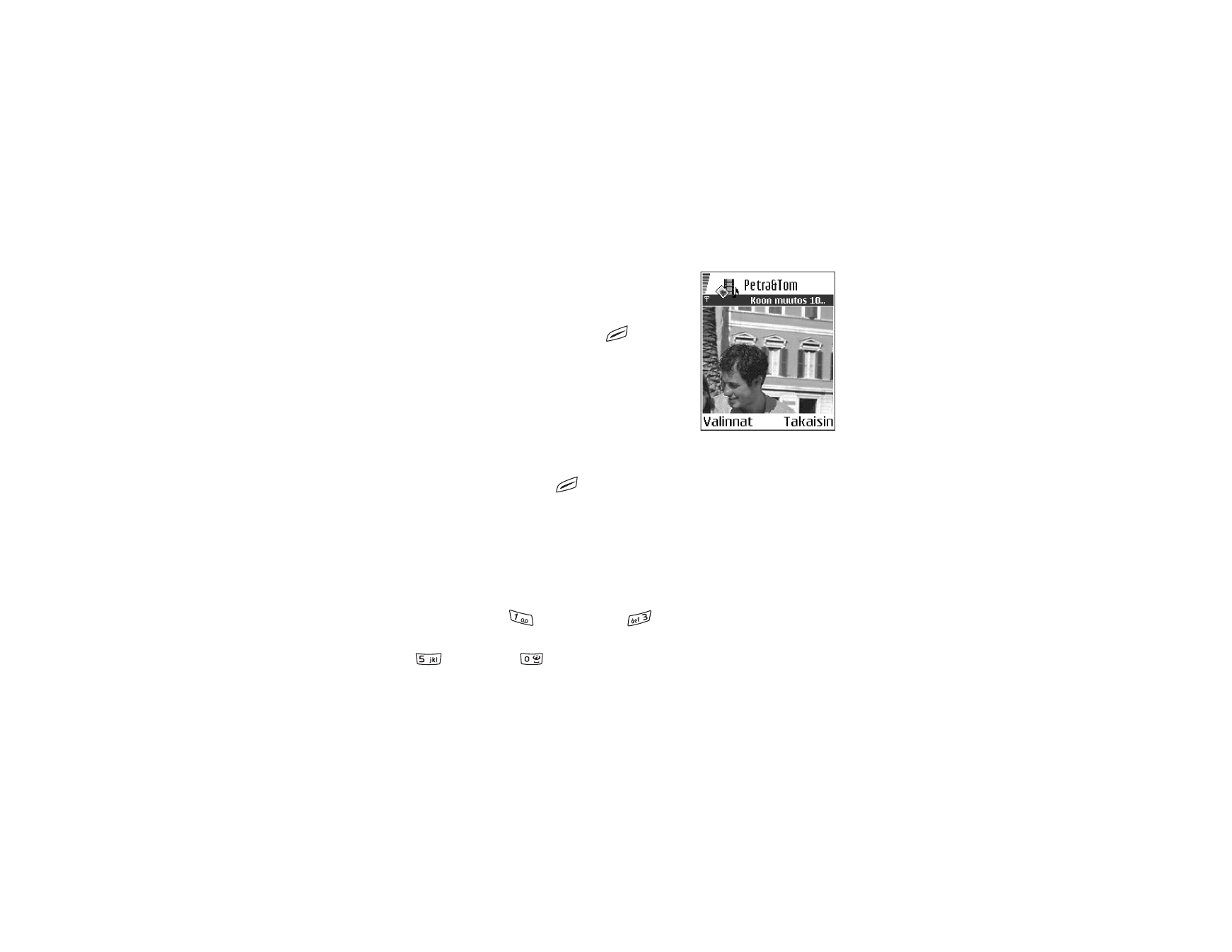
Tallennetun kuvan suurentaminen
1. Valitse
Valinnat
→
Suurenna
tai
Pienennä
.
Suurennussuhde näkyy näytön yläreunassa.
Katso
Oikovalinnat sivulla 57.
2. Palaa aloitusnäkymään painamalla
.
Suurennussuhde ei tallennu pysyvästi.
Jos suurennat GIF-animaatiota niiden toiston aikana,
animointi pysähtyy siihen asti, kunnes palautat
normaalin näkymän.
Koko näyttö
Kun valitset
Valinnat
→
Koko näyttö
, kuvan ympärillä
olevat osat häviävät näkyvistä, jotta kuvasta näkyisi enemmän. Palaa
aloitusnäkymään painamalla
.
Kohteen valitseminen kuvasta
Kun zoomaat kuvaa tai katsot sitä koko näytössä, voit siirtyä ohjaimen avulla
vasemmalle, oikealle, ylös tai alas. Näin voit katsoa tarkemmin jotakin kuvan osaa,
esimerkiksi sen oikeaa yläkulmaa.